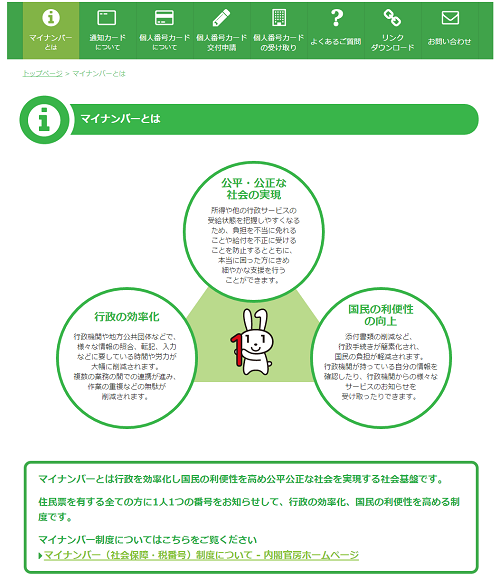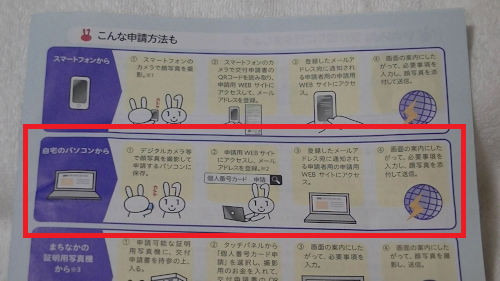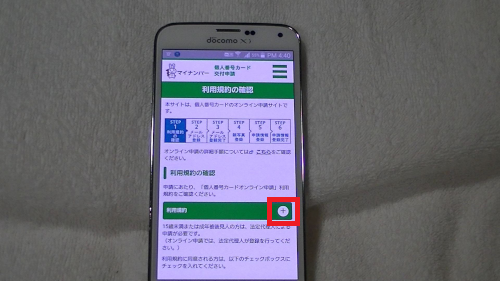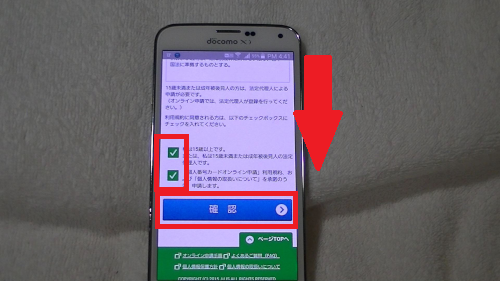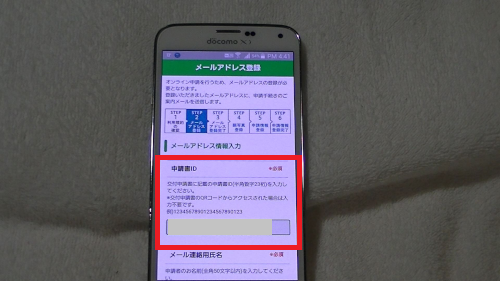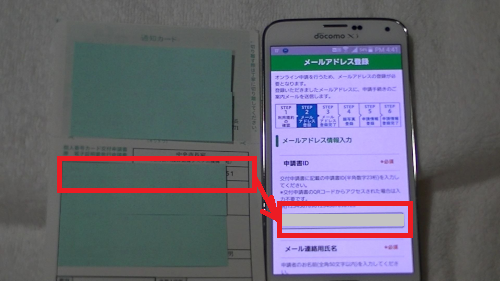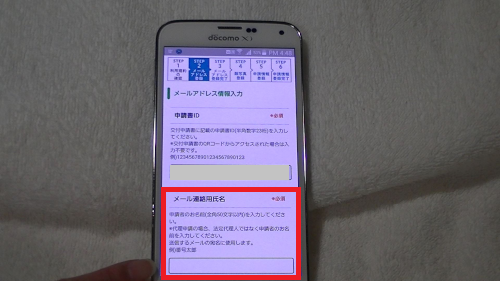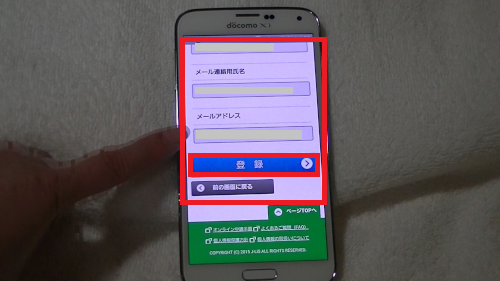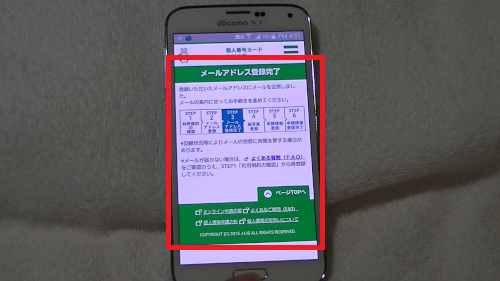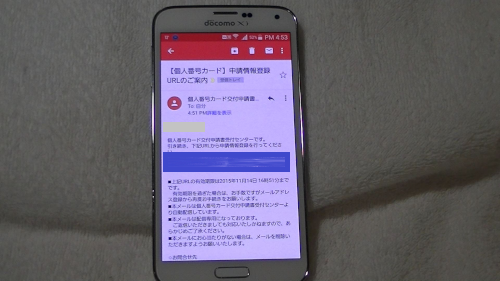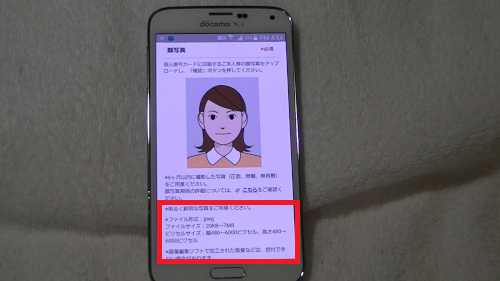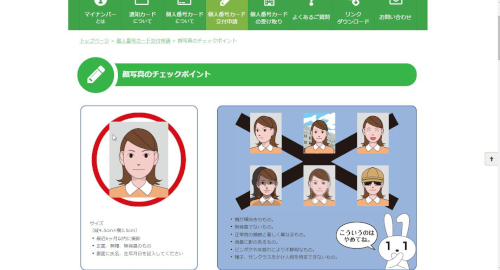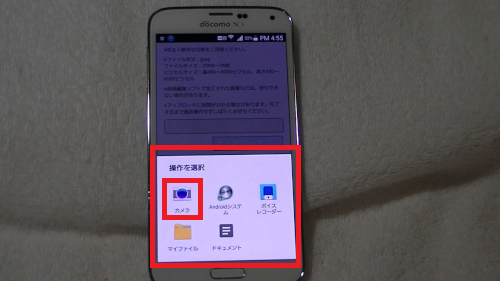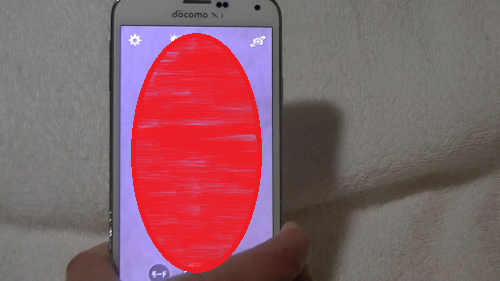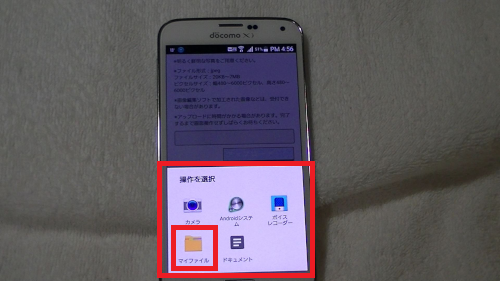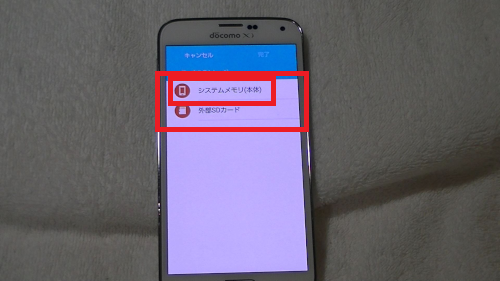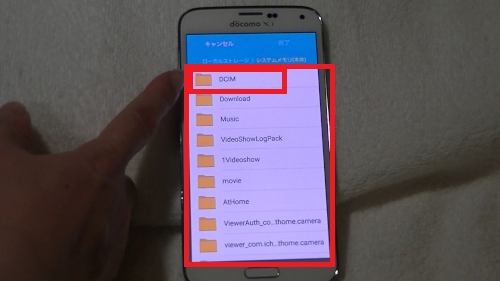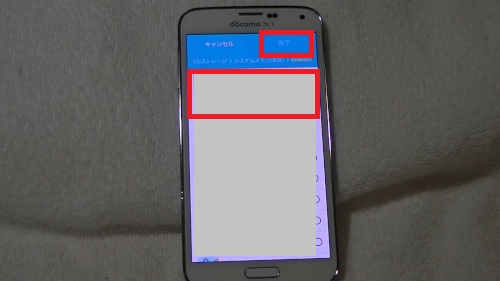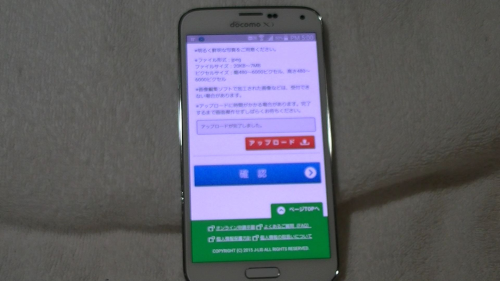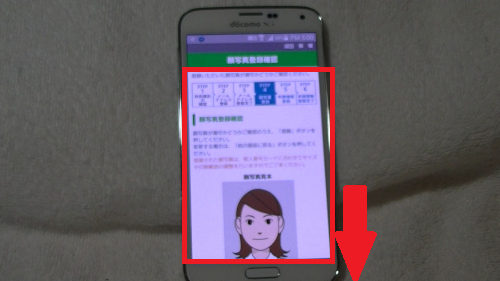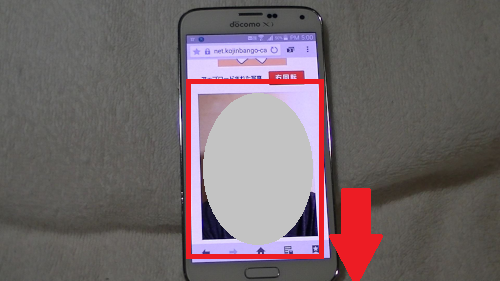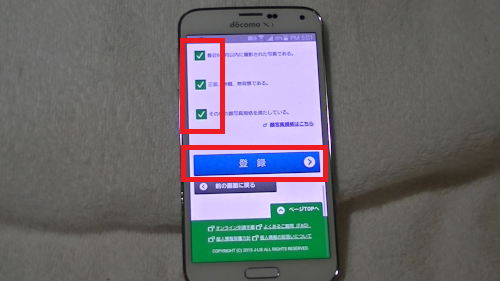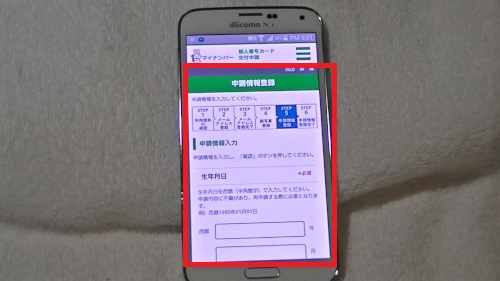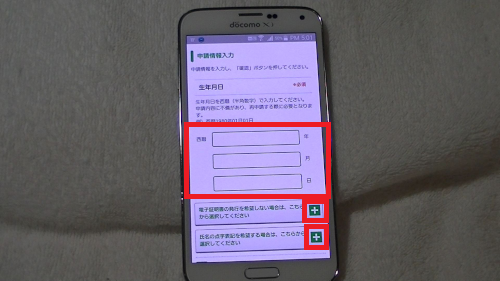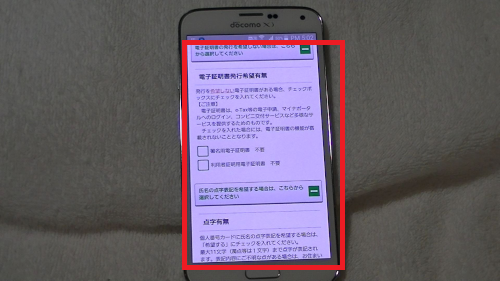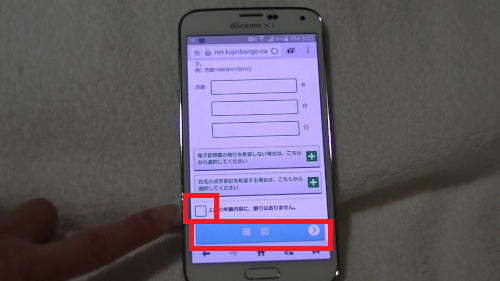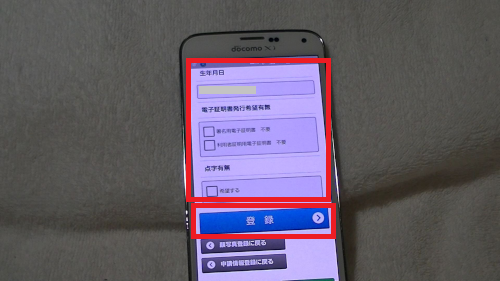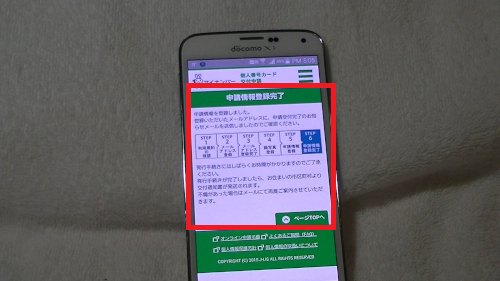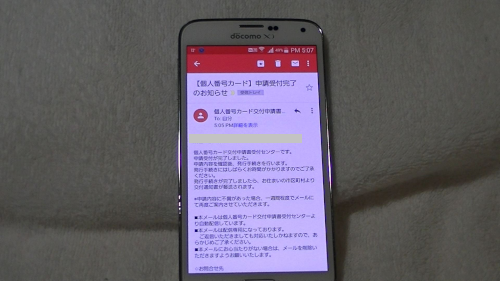2015年10月よりマイナンバーが通知されていることと思います。
中を確認すると、マイナンバーの書かれた通知カードと
そのマイナンバーを記載した個人番号カードを申請しよう!
となっています。
その個人番号カードが身分証明書にもなり、
住民票を取ったりするのが便利になるようです!
実際に、手元に受け取るのは2016年1月以降のようですが
マイナンバーが届いたら、個人番号カードを申請しておくと
良さそうです。
そこで、こちらでは、スマホから個人番号カードを
申請する一連の作業をお伝えしていきます!
![]()
詳しい動画解説
↓↓↓
スマホからマイナンバー個人番号カード申請
1、
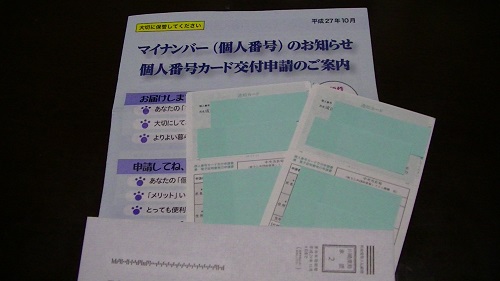
マイナンバーは、世帯に1通で届きました。
詳しくは、冊子をよく読んでください。
また、個人番号カードにつきましては専用サイト
→https://www.kojinbango-card.go.jp/index.html
こちらを御覧ください。
2、
スマホからの申請を行います。
手元にマイナンバーの通知カードと、スマホを準備します。
3、
通知カードに記載された「左のQRコードを読み取ると~」を
スマホのQRコードリーダーから読み取ると簡単です。
こちらから開くこともできます。
→https://www.kojinbango-card.go.jp/kofushinse/
4、
こちらのページが開きますので、「+」ボタンをタップして
利用規約の確認をよく読み、
スクロールbチェック欄2箇所ともチェックを入れて
「確認」ボタンをタップ
5、
こちらの画面が開き一番上に申請書IDが自動的に記載されています。
QRコードを読み取って開いていない場合は、自動で記載されませんので
マイナンバー通知カードに記載されている申請書IDを入力します。
※個人番号ではありません。
メール連絡用氏名 匿名やペンネームはNGです。
メールアドレス 2回同じものを入力します。
家族みんな同じメールアドレスでもOK。
画像認証があります。
グレーのところにアルファベットと数字が書かれているので
そちらを右側の四角の中に記入します。
読みにくい時は「更新」ボタンで新しい表示になります。
全て入力が完了したら「確認」ボタンをタップ。
6、
確認画面です。
申請書ID・メール連絡用氏名・メールアドレスを確認して
「登録」ボタンをタップ。
7、
こちらの画面が開くので、一度閉じます。
8、
登録したメールアドレスのメールを確認してみます。
「個人番号カード申請受付」からメールが届いていると思いますので、
メールを開きます。
※届いていな場合は迷惑メールフォルダなどもチェックしてみましょう。
9、
このような内容となっており長いURL(アドレス)が記載されています
この長いURL(アドレス)をクリック。
10、
顔写真登録画面が開きますので、顔写真の登録を行います。
詳しいサイズ等記載されていますので、確認してください。
また、こちらから顔写真のチェックポイントを確認できます。
https://www.kojinbango-card.go.jp/kofushinse/checkpoint.html
スマホからの申請の場合、写真を用意していなくても
ここから撮影することができます。
下へスクロールして「アップロード」をタップ
こちらの画面が開くので、ここから写真撮影をする場合は、
「カメラ」をタップ
スマホのカメラが起動していつもどおり写真撮影ができます。
すでにスマホで写真を撮影済みで、スマホに保存された画像を
使う場合は「マイファイル」をタップ
多くの場合が「システムメモリ(本体)」に保存されていると
思いますので、こちらをタップ。
※iphoneの場合は「外部SDカード」はありません。
特にフォルダ指定等していなければ、「DCIM」に保存されていると
思います。
対象の写真をタップして右上の「完了」をタップ。
このように「アップロードが完了しました。」の表示になりましたら
「確認」をタップ
11、
写真の確認になります。
画像は回転させることも可能です。
アップロードした写真が間違いないか、3つのチェック項目を
確認しながらチェックを入れてよろしければ「登録」をタップ
12、
申請情報の入力です。
まず、西暦で生年月日を入力します。
続いて、下にある項目は「+」をクリックすると内容が表示されます。
「電子証明書の発行を希望しない」「氏名の点字表記をする」
それぞれ、必要でしたらチェックを入れる等してください。
「上記の申込内容に、誤りはありません。」にチェックを入れて
「確認」をタップ
13、
最終の確認画面になります。
顔写真や、
これまで入力した内容を全て間違いがないかもう一度確認して
下までスクロールします。
全て間違いなければ「登録」ボタンをクリック
もし、戻って修正したいときは左下のグレーのボタンで
「顔写真の登録」または「申請情報の入力」へ
それぞれ戻ることができます。
14、
登録申請完了です!
「閉じる」ボタンをクリックして終了です。
15、
もう一度メールを開いてみると、新しくメールが届いています。
受付確認のメールです。
発行手続完了のメールではありませんのでご注意ください。
☆実際、個人番号カードを入手するのは平成28年1月以降です。
また、発行手続完了のはがきが市区町村から届きますので
そちらを確認の上、カード発行まで保管してください。
その他、パソコンからの申請についてのQ&Aはこちら
→https://net.kojinbango-card.go.jp/SS_SERVICE_OUT/pages/ssf/FG08S001.jsp
パソコンのセキュリティーは大丈夫?